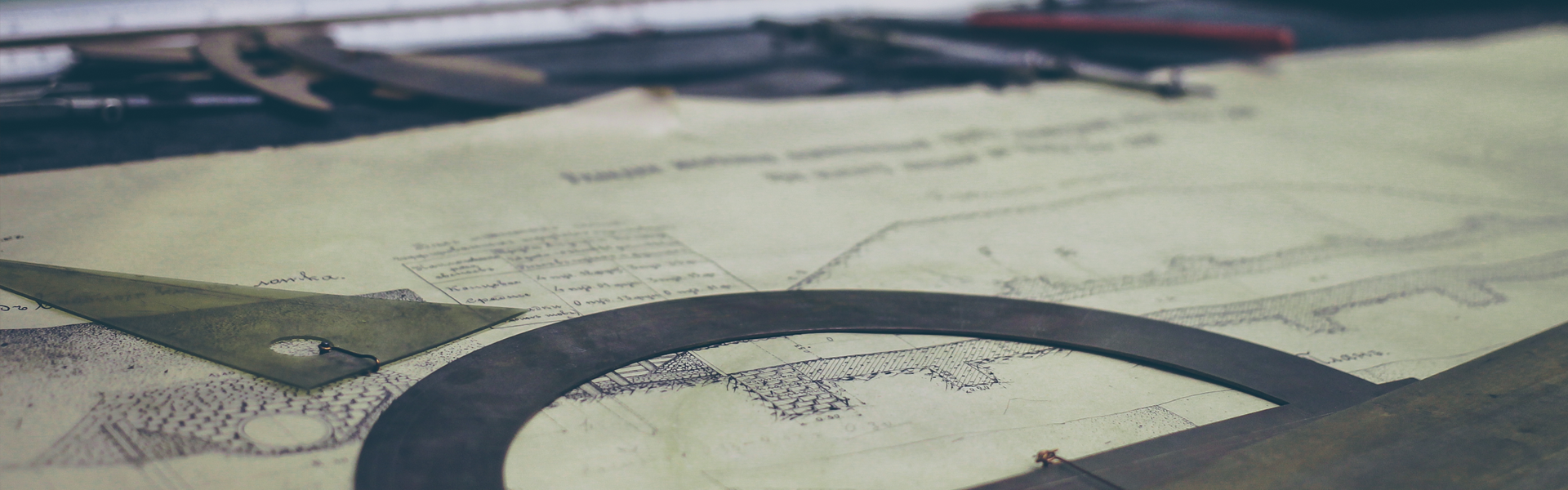몇일 전 들어온 본체들중에 사진과 같이 아톰 프로세서 스티커가 붙은 본체를 보고 속을 알아보기 위해 케이스를 열어 보았습니다.
HDD 및 DVD 드라이브와 파워는 일반 데스크탑과 별 차이없는 배치와 종류이지만, 메인보드의 경우 상당히 경량화된것을 확인할 수 있었습니다.
DDR2 램 슬롯 하나에 저전력 온보드 CPU가 붙어 있으며, 성능보다는 절전모드에 상당히 중점을 둔 본체라고 볼 수 있겠습니다. 넷북에나 들어갈 사양이 이렇게 국산 데스크탑 본체에 임베디드 형식 보드로 붙어있는 경우는 드물지만 [해외에 비해 인지도가 낮아서 요즈음은 거의 안만드는 추세] 당시에 이런 본체를 구매한다는거 자체가 돈낭비였다는게 재 생각이기도 하답니다. 그 이유는 흔히 시판되는 하드웨어 조합에 윈도우 모드에서 절전모드만 잘 컨트롤 해주면 전기료 차이도 거의 없을 뿐더러, 아톰 데스크탑의 경우 오히려 PC의 성능을 필요로 할때 절전에 극대화 된 구조탓에 재성능을 못내는 문제점을 떠안고 있기 때문입니다.
흔하디 흔한 외장 그래픽 카드까지 달려있지 않았으며, 내장 D-SUB를 연결하여 부팅 테스트를 해본 결과, 화면이 출력되지 않으므로 더 이상의 점검과 테스트에 의미가 없어 신속히 정리후 확인된 다른 본체들과 같이 처리하였습니다.
'일터' 카테고리의 다른 글
| 폐프린터 이야기. (0) | 2019.04.19 |
|---|---|
| 미사용 셋톱박스 (0) | 2019.04.16 |
| 옥션 제휴 배송요금이 인상되었습니다. (0) | 2018.12.30 |
| 옥션 제휴택배 서비스의 배송료 절감 (0) | 2018.06.15 |
| 노트북 3대 (0) | 2018.05.22 |